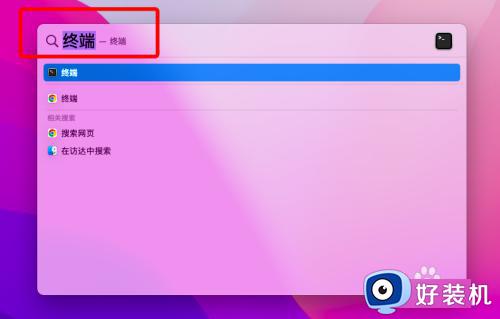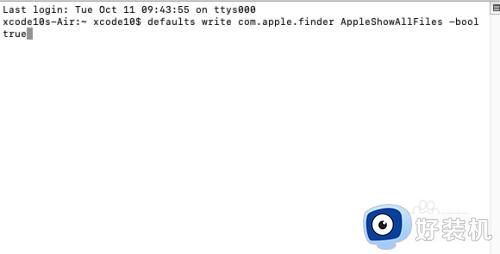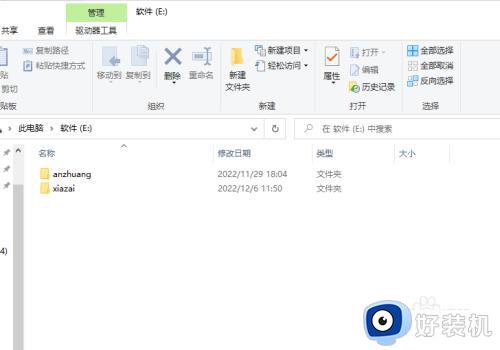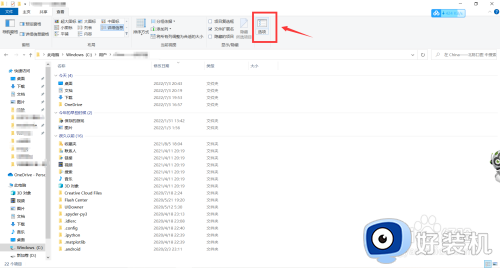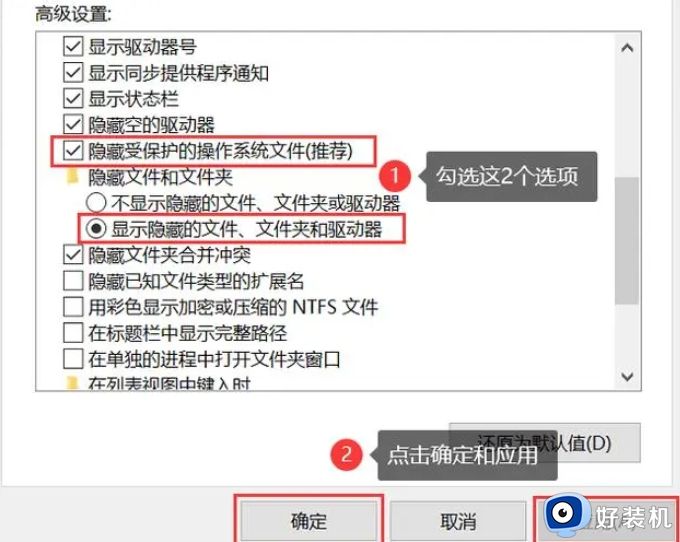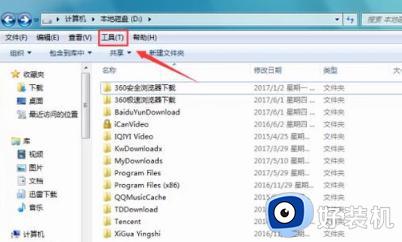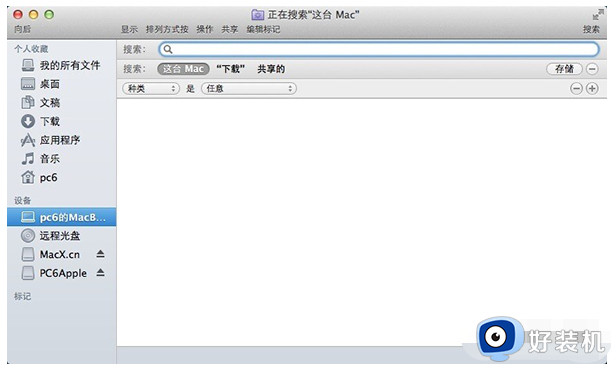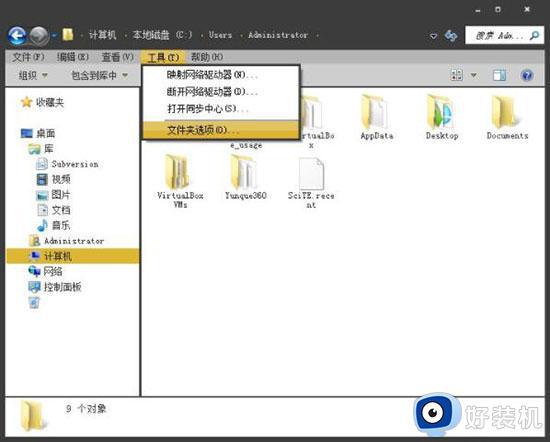appdata隐藏了怎么找 appdata隐藏文件怎么看
电脑appdata文件夹一般是用来存放软件的配置文件和临时文件的位置,有用户在c盘中发现appdata文件夹被隐藏找不到了,那么appdata隐藏了怎么找呢?操作系统一般会将重要的文件夹隐藏起来,可以通过设置显示隐藏的文件来解决,下面就来看看appdata隐藏文件怎么看的设置方法。
appdata怎么取消隐藏的方法:
一、win7系统方法
1.首先,在桌面上点击打开“计算机”。
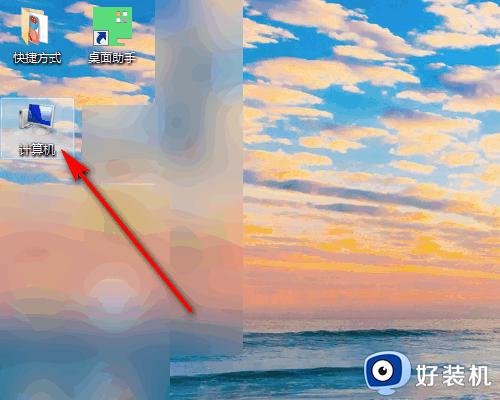
2.其次,单击“工具”,选择最下方的“文件夹选项”。
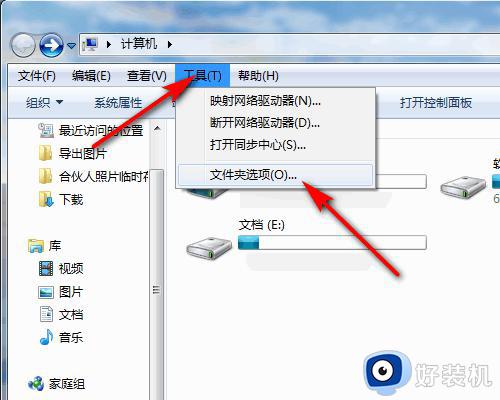
3.在弹出的对话框中,切换到“查看”选项卡。
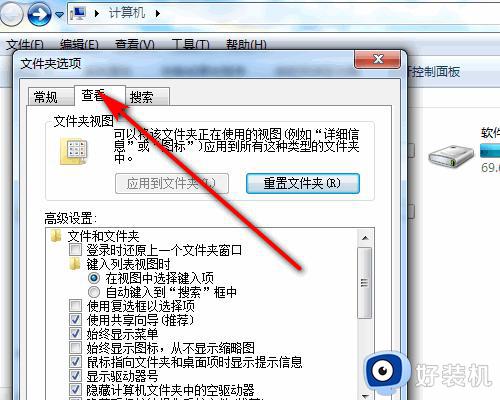
4.然后,在“高级设置”中点击“显示隐藏的文件、文件夹和驱动器”。再点击下面的应用,然后确定。
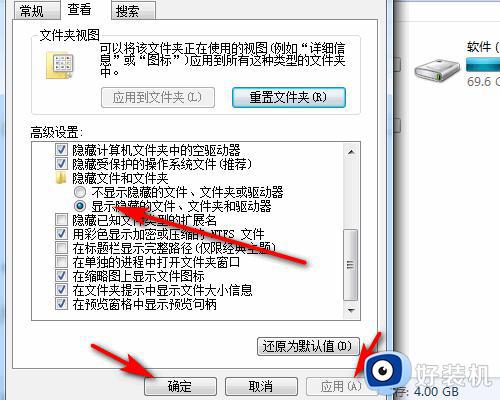
5.最后,再打开C盘,就可以看见AppData文件夹了。
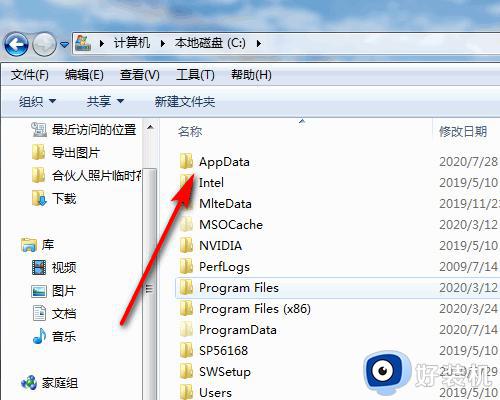
二、win10系统方法
1、打开我的电脑,找到C盘选项,双击鼠标进入C盘。
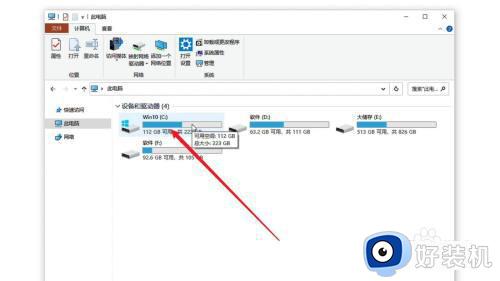
2、在C盘中,找到“用户”文件夹,双击鼠标进入其中。
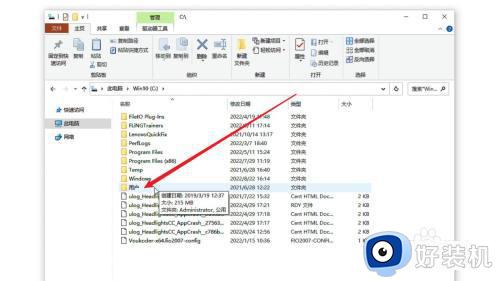
3、在用户文件夹里,找到Administrator文件夹或者你的用户名文件夹,双击鼠标进入其中。
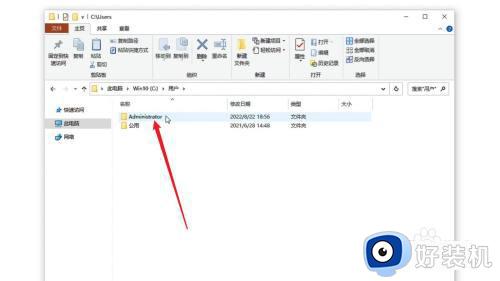
4、appdata文件夹在这里就可以找到,但是它默认隐藏的,所以找不到,此时需要点击文件管理器最上方的“查看”按钮。
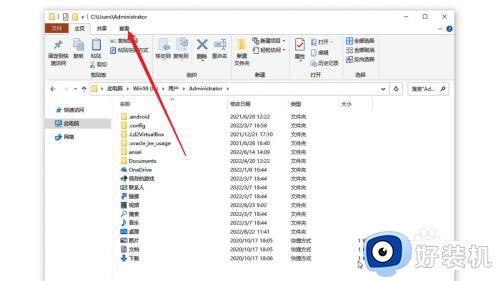
5、在查看界面里,找到“隐藏的项目”选项,将它前方的方框勾选上,即可显示appdata文件夹。
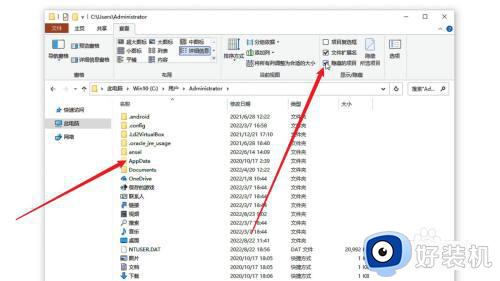
以上就是小编跟大家介绍的关于appdata隐藏了怎么找的操作步骤,如果你电脑上的appdata文件夹隐藏了,就可以参考上面的教程来解决。